这篇文章主要为大家展示了“如何修改Windows远程桌面默认端口”,内容简而易懂,条理清晰,希望能够帮助大家解决疑惑,下面让小编带领大家一起研究并学习一下“如何修改Windows远程桌面默认端口”这篇文章吧。
作为远程终端维护管理的工具,windows的“远程桌面”给大家维护windows服务器或其他用户机器提供了方便, 但近年来通过远程桌面进行攻击的数量一直在上升,攻击者将成功攻击后获得的机器信息进行出售,使更多存在安全漏洞或没有更改默认端口的机器成为了更多黑客手中的肉鸡。
攻击者通过RDP服务侵入一台机器后,就可以通过这台机器对局域网中的其他机器进行攻击了,如果查询攻击者,除了查到被攻击机器的IP地址外,无法查到攻击者的地理位置和攻击者机器的IP地址。
攻击者利用Windows远程桌面协议RDP的漏洞对用户机器进行攻击,获取用户或企业的信息,给用户或企业造成损失。黑客获取用户信息或重要商业文件后,可能会对用户或企业进行勒索。
为保护个人及企业的信息安全,建议企业和用户应当及时检查网络所允许的远程访问策略,同时采取相关防护措施,对于不需要远程访问的机器要禁用远程桌面服务。
如果日常工作中必须使用“远程桌面”的话,可修改RDP协议默认服务端口3389,将它改成非标准端口,如5389,这样就可以防止被攻击了。
一、修改方法:
按win+R ,录入regedit 点击“确定”,进入注册表
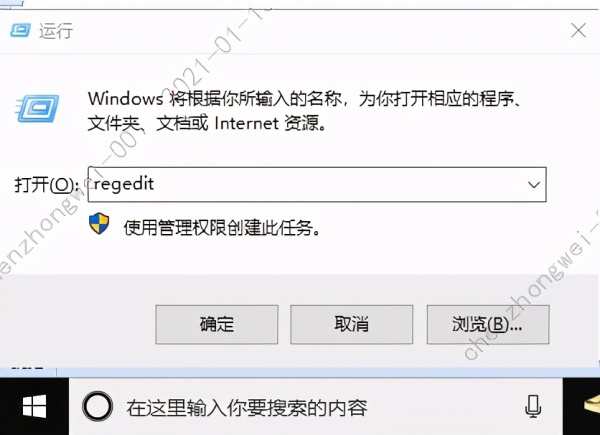
通过注册表的修改,要修改两处PortNumber。
1、修改一
按下列路径找到PortNumber:
HKEY_LOCAL_MACHINE/System/CurrectControlSet/Control/Termmal Server/WDS/RDPWD/TDS/TCP
点击右侧的“PortNumber”,再点击 “十进制”,将3389修改为-5389
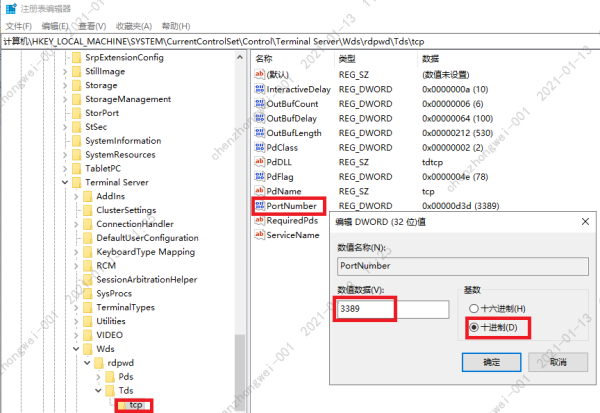

点击确定,修改完毕。
2、修改二
同理,按下列路径找到PortNumber:
HKEY_LOCAL_MACHINE/System/CurrectControlSet/Control/Termmal Server/WDS/WinStations/RDP-TCP
点击右侧的“PortNumber”,再点击 “十进制”,将3389修改为-5389
这样就完成了默认端口的修改工作。
二、修改后的访问方法
按win+R ,录入mstsc,点击“确定”,在被访问机器IP后面录入“:5389”,注意5389前的冒号是半角的,就可以象之前那样进行操作了。
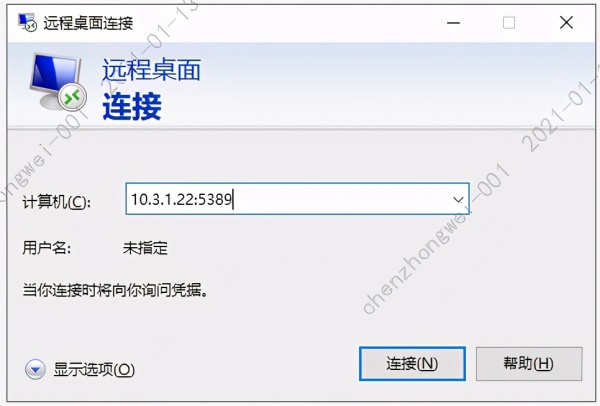
平时大家一定要提高信息安全意识,做好个人及公司windows系统机器的安全配置,防止因黑客攻击机器造成不应有的损失,因为计算机的信息安全一直在路上!
以上是“如何修改Windows远程桌面默认端口”这篇文章的所有内容,感谢各位的阅读!相信大家都有了一定的了解,希望分享的内容对大家有所帮助,如果还想学习更多知识,欢迎关注亿速云行业资讯频道!
免责声明:本站发布的内容(图片、视频和文字)以原创、转载和分享为主,文章观点不代表本网站立场,如果涉及侵权请联系站长邮箱:is@yisu.com进行举报,并提供相关证据,一经查实,将立刻删除涉嫌侵权内容。